MP3 Dosyalarındaki Bit Hızını Değiştirmenin 3 Yolu
MP3 dosyalarınızdaki bit hızını değiştirmek ister misiniz? Örneğin MP3 dosyalarınızın boyutunu küçültmeniz gerekirse, bu yararlı olabilir. MP3 dosyaları için izin verilen en yüksek bit hızı olan 320 kbps'de bir MP3 dosyası, MP3 dosyasının boyutunu önemli ölçüde azaltmak için 192 kbps'ye düşürülebilir..
Kalite kaybı olur, ancak standart hoparlörler veya kulaklık kullanan çoğu dinleyici için fark önemsiz olabilir. Eğer bir audiophile iseniz, o zaman pahalı bir ses ekipmanına sahip olmanın yanı sıra, muhtemelen MP3 formatını da asla kullanmayacaksınız..
Büyük olasılıkla PCM Ses, WAV, AIFF, FLAC, ALAC veya APE gibi sıkıştırılmış veya sıkıştırılmamış kayıpsız bir format kullanacaksınız. Sıkıştırılmamış bir PCM ses dosyası, CD kalitesinde bir MP3 dosyasından yaklaşık 10 kat daha büyüktür.
MP3 formatı kayıplı bir formattır, yani dosyaların nispeten küçük boyutta kalması için ses kalitesinden ödün verilir. Hemen hemen her site, bazı ses kalitesini kaybetmediğiniz sürece, kayıpsız bir formattaki ses dosyasını MP3 formatına dönüştürmemelisiniz..

Bu hemen hemen her zaman doğrudur. Mantıklı olabileceği tek zaman, WAV gibi yüksek kaliteli bir formatta daha düşük bir bit hızı ses dosyanız varsa. Örneğin, 96 kbps WAV dosyasını MP3'e dönüştürmek mantıklı olabilir, ancak yalnızca 192 kbps veya daha yüksek bir bit hızı seçtiyseniz. MP3 dosyasındaki daha yüksek bit hızı, daha düşük bir bit hızı olsa bile WAV dosyası ile aynı kaliteyi korumasını sağlar.
Okuduğunuz ikinci şey, daha düşük bir bit hızı akışını asla daha yüksek bir bit hızı akışına dönüştürmemeniz ve daha iyi sesler çıkmasını ummanızdır. Bit hızını artırarak kalite elde edemezsiniz. Bu kesinlikle doğru. Bit hızını dönüştürmeyi denerseniz aslında MP3 dosyanızın kalitesini düşürürsünüz.
Şu anda sahip olduğunuzdan daha yüksek bir bit hızı MP3 istiyorsanız, kaynağa (CD vb.) Geri dönmeniz ve bu sesi tam kalitede çıkarmanız gerekir. Sonra bu dosyayı daha yüksek bir bit hızı MP3 dosyasına dönüştürebilirsiniz..
Bilmeniz gereken en son şey, kayıp kalitesine devam edeceğiniz için kayıplı formatlar arasında dönüşüm yapmanızın uygun olmamasıdır. Bununla birlikte, kalite korunurken kayıpsız formatlar arasında dönüşüm yapılması uygundur..
Şimdi, ses dosyalarını farklı bit oranlarına dönüştürmenin en iyi yollarının birkaçını anlıyorsunuz, bize yardımcı olabilecek programlardan bahsedelim. Tüm bu programları% 100 temiz olduklarından emin olmak için VirusTotal'da kontrol ettiğimi unutmayın..
MP3 Kalite Değiştirici
MP3 Kalite Değiştirici, Windows için kullanımı basit ve çok iyi çalışan küçük bir ücretsiz bir programdır. Ayrıca, yüklerken herhangi bir kötü amaçlı yazılım veya yararsız teklif içermez.
Bu program hakkında sevdiğim şey, kurulum gerektirmiyor bile, sadece EXE dosyasını açarak çalıştırabilirsiniz. Başlangıçta, size küçük bir karşılama penceresi verir ve programın nasıl kullanılacağını açıklar;.

Başlamak için, sadece tıklayın Dosya Ekle veya Klasörü eklemek üstteki düğmeler. Bu program yalnızca MP3 dosyalarıyla çalışır, bu nedenle WAV veya FLAC dosyasını MP3'e dönüştürmek istiyorsanız, aşağıda belirtilen programlardan daha fazlasını kontrol edin.

Varsayılan olarak, yaklaşık orta kalitede olan 130 kbps'lik bir bit hızı seçer. Ayrıca eklediğiniz MP3 dosyalarının boyut, bit hızı, modus ve örnekleme sıklığını listeler. Daha önce belirtildiği gibi, bu program daha yüksek bir bit oranından daha düşük bir bit hızına geçiyorsanız mantıklı.
Ayrıca Ön Ayarlar'a tıklayabilir ve farklı seçenekler arasından seçim yapabilirsiniz. En iyi kalite, Yüksek kalite, Taşınabilir, vb.

AmoK MP3 ReEncoder
Kullanabileceğiniz bir başka ücretsiz enkoder giriş olarak MP3, FLAC veya WAV alabilen AmoK MP3 ReEncoder'dır. Bu programı sadece EXE dosyasına çift tıklayarak da çalıştırabilirsiniz..
Çalıştırdıktan sonra, ayrı bir indirme olan LAME kodlayıcısını indirmeniz gerekir. En son sürümü olan 3.95.5'i RareWares sayfasından indirebilirsiniz..
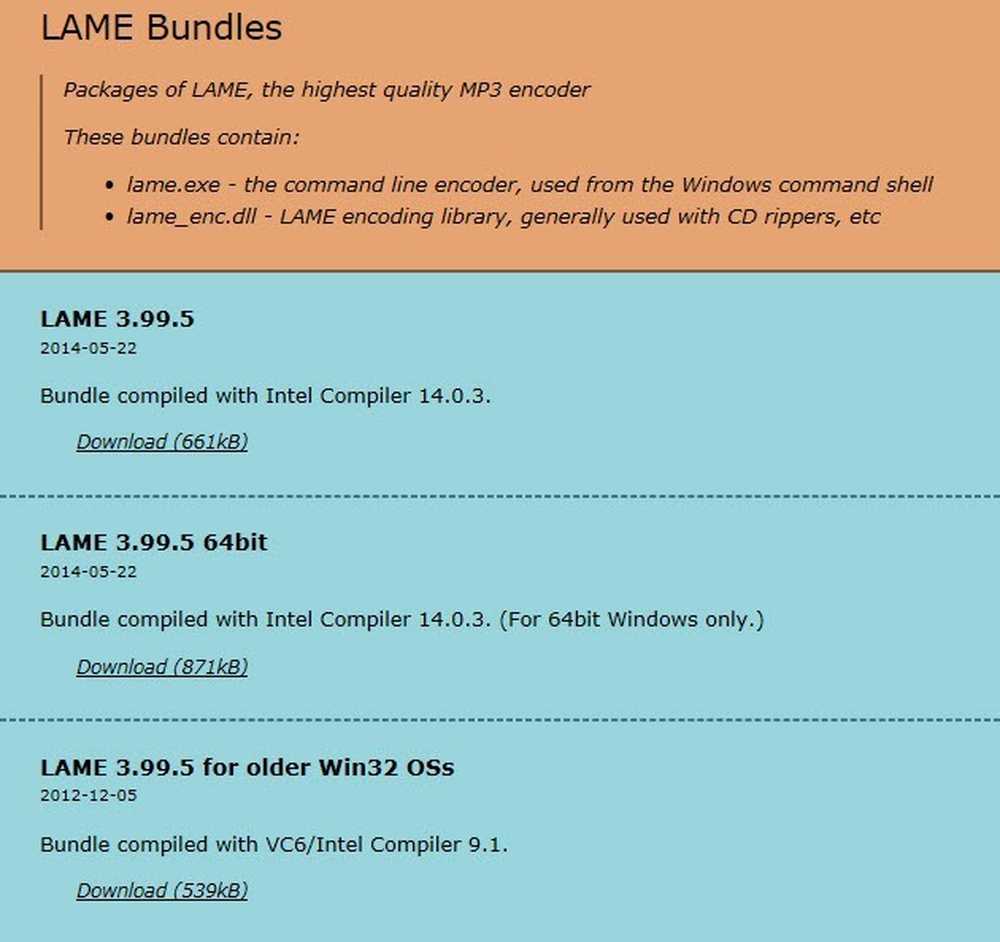
Birkaç seçenek olduğunu unutmayın. İlki 32 bit Windows içindir, ikincisi 64 bit vb. İçindir. FLAC dosyalarını dönüştürmeniz gerekiyorsa, FLAC ve OGG giriş desteğini destekleyen 4. dosyayı indirmeniz gerekir..
Dosyaları indirdikten ve açtığınızda, ReEncoder programına gidin ve tıklayın. Dosya ve sonra Seçenekler.
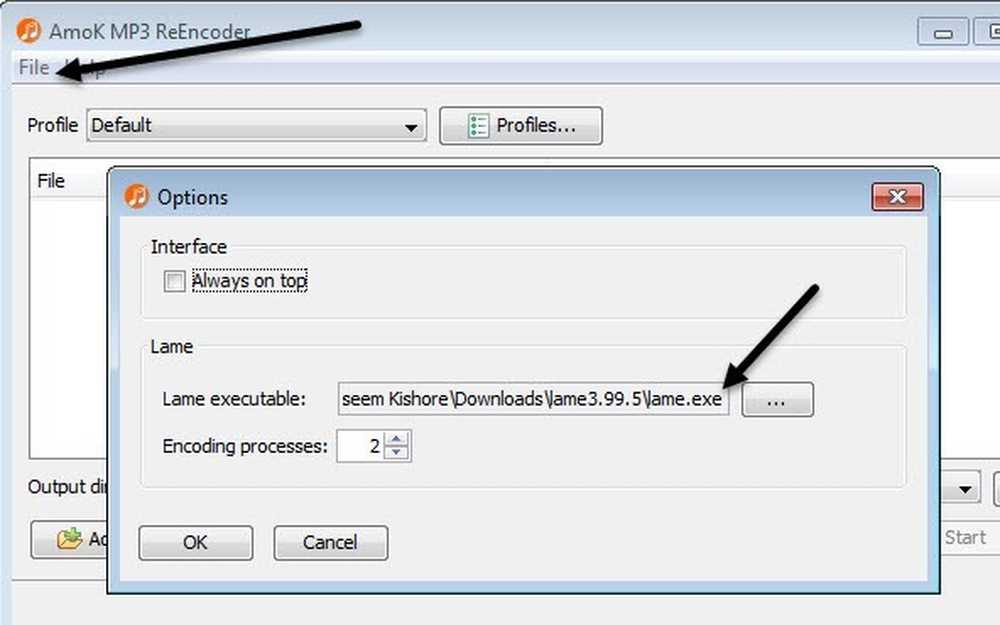
Lame altında, üç nokta içeren küçük kutuya tıklayın ve ardından Lame.exe az önce indirdiğiniz dosya. Tamam'ı tıklatın ve sonra da bir çıktı dizini seçtiğinizden emin olun..
Varsayılan profilin 192 kbps bit hızı olacaktır, ancak Profiller düğmesine basın ve yeni bir profil oluşturun.
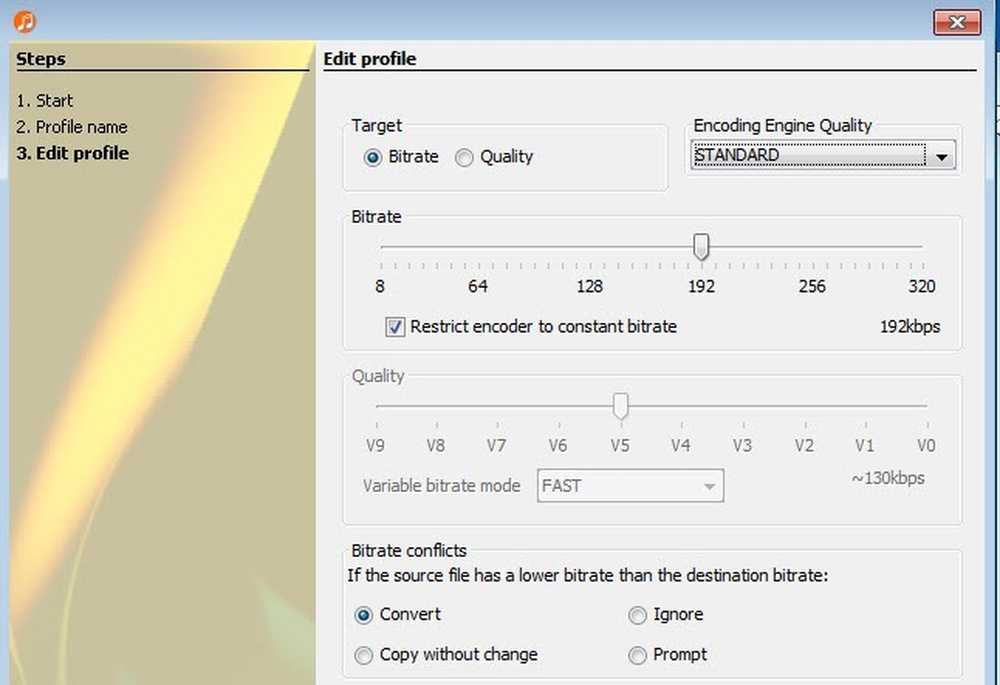
Daha sonra Bit Hızı'nı seçebilir ve sürgüyü kullanarak ayarlayabilirsiniz. Ayarları seçtikten sonra, Dosya Ekle veya Klasörü eklemek ses dosyalarınızı eklemek için düğmeye.

Tıkla başla ne kadar zaman alacağını gösteren bir düğme ve küçük bir ilerleme çubuğu ve penceresi görünecektir.

Bu programla ilgili tek sorun bir WAV dosyasını MP3 dosyasına dönüştürmeyi başaramamamdı. Hangi nedenle olursa olsun, bir WAV dosyası seçtiğimde hiçbir şey yapmadı. Belki yanlış yapılandırdım, ancak WAV’dan MP3’e dönüştürmeniz gerekirse, aşağıdaki son programa bakın;.
Fre: ac - Ücretsiz Ses Dönüştürücü
Fre: ac, ses formatları arasında dönüştürme yapmak için en fazla seçeneğe sahip başka bir açık kaynaklı projedir. Varsayılan olarak birkaç kodlayıcı içerir, bu nedenle WAV, FLAC, vb. İçin ayrı dosyalar indirmeniz gerekmez..
Kurduktan ve çalıştırdıktan sonra, üzerine tıklayın. Dosya, sonra Eklemek ve sonra Dosya Ekle.
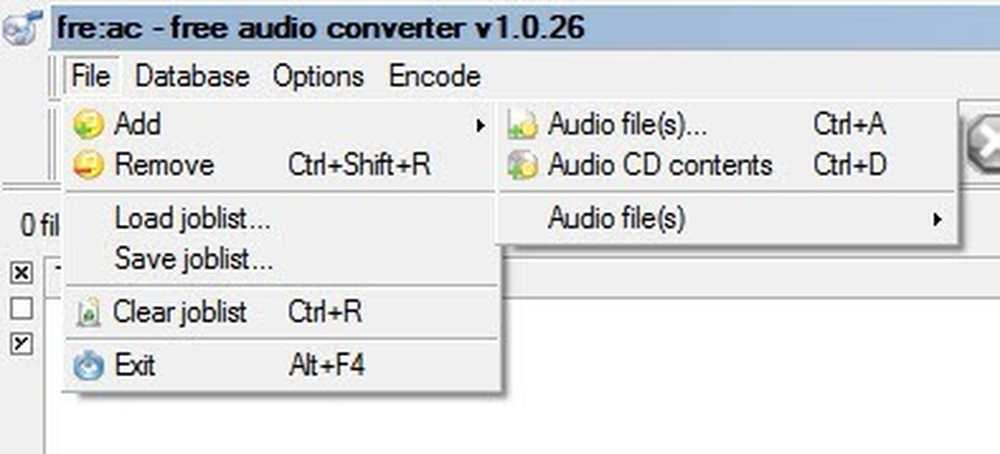
Ardından tıklayın Seçenekler ve tıklayın Genel Ayarlar.

Burada ana ayar kodlayıcıdır. Varsayılan olarak, bu LAME MP3 Encoder, diğer ses formatlarını MP3 formatına dönüştürmek için kullanabileceğiniz Ancak, bir ses dosyasını FLAC, OGG, WAV veya BONK'a dönüştürmek istiyorsanız, uygun kodlayıcıyı seçmeniz yeterlidir..
Ardından tıklayın Kodlayıcıyı Yapılandır LAME MP3 kodlayıcı ayarlarını değiştirmek için. Varsayılan olarak, ayarlanacak Standart, Hızlı, bu size çok kaliteli bir MP3 dosyası vermez.
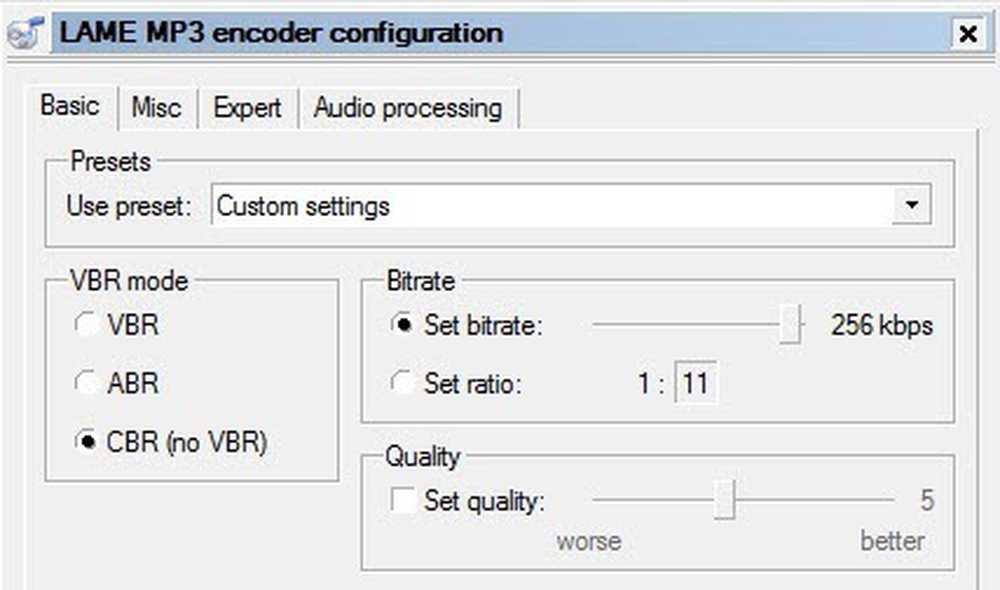
Altında Ön ayar kullan, olarak değiştir Özel ayarlamalar. Şimdi VBR, ABR ve CBR'den seçim yapabilirsiniz. Bu standart için Değişken, Ortalama veya Sabit bit hızı. En iyi kalite için, CBR ile gitmek isteyeceksiniz, bu da MP3 dosyanızın biraz daha büyük olacağı anlamına geliyor.
Ardından bit hızını istediğiniz değere ayarlayabilir ve kaliteyi de ayarlayabilirsiniz. Ayar ne kadar yüksek olursa, ses kalitesi o kadar iyi olur ancak dosya o kadar büyük olur.
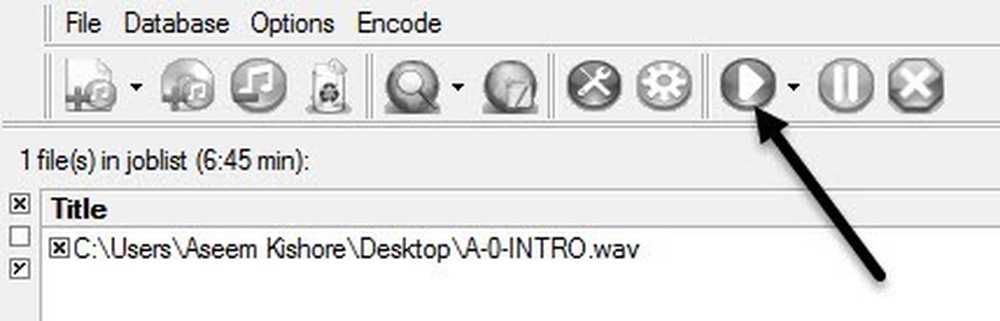
Ana ekrana dönmek için birkaç kez Tamam'ı tıklayın ve ardından kodlama işlemini başlatmak için üstteki Oynat düğmesini tıklayın. Örneğimde, bu programı kullanarak 6 dakika 45 sn 68 MB WAV dosyasını 12 MB 256 kbps MP3 dosyasına dönüştürdüm. Varsayılan ayarlarla giderseniz, 4 MB'lık bir MP3 dosyası alırsınız..
Umarım, bu size hangi bit hızının ne olduğuna ve ne tür ses dosyanız olduğuna bağlı olarak nasıl ayarlayacağınıza ilişkin iyi bir genel bakış sunar. Herhangi bir sorunuz varsa, yorum yapmaktan çekinmeyin. Keyfini çıkarın!




